Come ricevere avvisi per andare a letto in base allorario in cui è necessario svegliarsi

Come ricevere avvisi per andare a letto in base all'orario in cui è necessario svegliarsi
I livelli sono una funzionalità di base di Photoshop. A meno che non abbiate effettivamente utilizzato l'app, o qualcosa di simile, non apprezzerete molto i livelli per quello che fanno. In un'app più avanzata come Photoshop, un singolo livello può formare una parte complessa dell'immagine finale. Naturalmente, potete avere più livelli in un singolo file Photoshop. Potete unirli in uno solo, duplicarli, collegarli, ecc. L'immagine finale può essere salvata come PNG o JPG. Quello che forse non sapete è che potete anche esportare tutti i livelli di un file Photoshop come immagini. Potete farlo in blocco per un determinato file.
L'opzione di esportazione consente di esportare tutti i livelli di un file Photoshop, indipendentemente dal fatto che siano nascosti o visibili. Offre inoltre la possibilità di esportare solo i file visibili. È possibile selezionare il formato in cui esportare i livelli. È possibile esportare ogni livello in singoli file PSD o esportarli come file JPG, PDF , PNG, BMP e TIFF.
Apri il file Photoshop da cui vuoi esportare i livelli. Vai su File > Esporta > Livelli nel file.
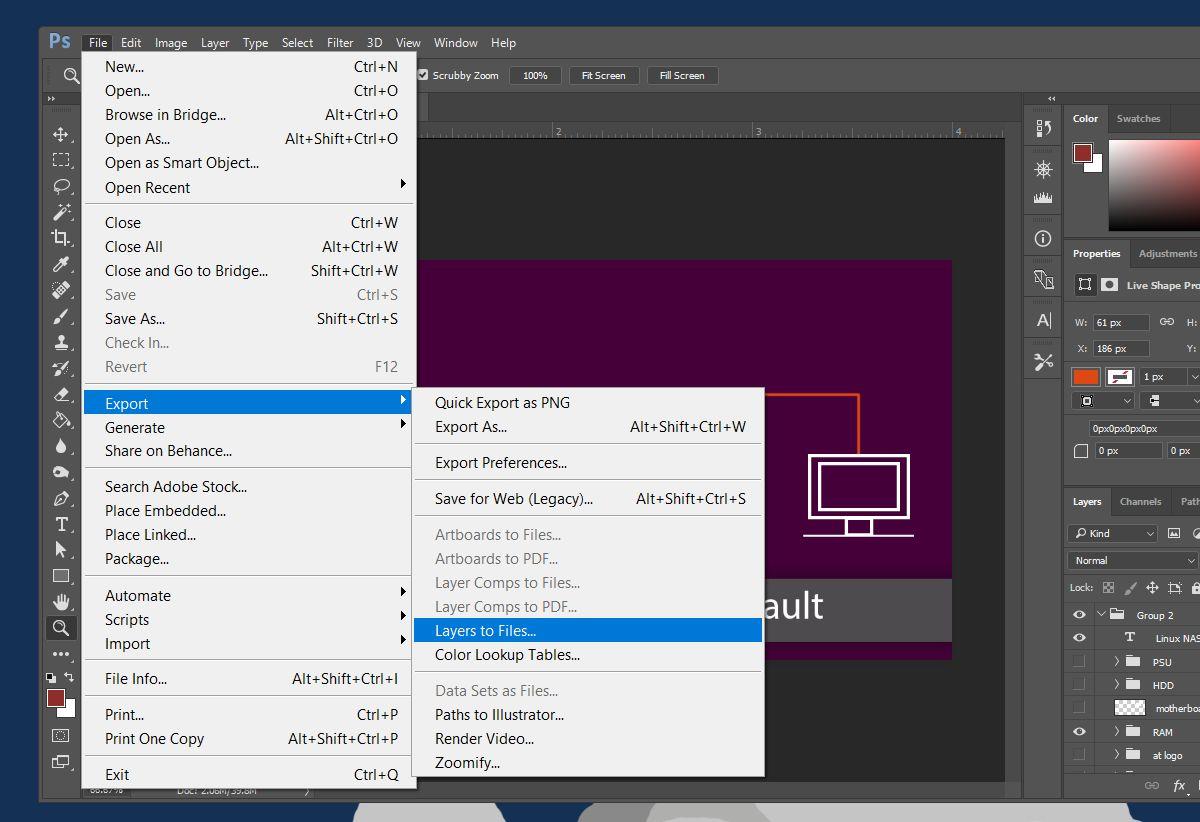
Si aprirà una piccola finestra. Qui puoi selezionare il formato di file in cui esportare i livelli. Ancora più importante, puoi selezionare dove salvarli, il che è altrettanto importante. Non vorrai certo ritrovarti improvvisamente con più di 50 livelli di file sul desktop.
Fai clic sul pulsante "Sfoglia" e seleziona la cartella in cui desideri esportare i livelli. Puoi aggiungere un prefisso al nome del file. Per impostazione predefinita, Photoshop utilizza il nome del file aperto. Puoi comunque modificarlo, se preferisci.
Se si desidera esportare solo i livelli visibili, selezionare l'opzione "Solo livelli visibili" nella casella del prefisso.
Apri il menu a discesa Tipo di file e seleziona il formato in cui desideri esportare tutti i livelli del file. In alcuni casi, ad esempio se selezioni JPEG, puoi selezionare la qualità dell'immagine.
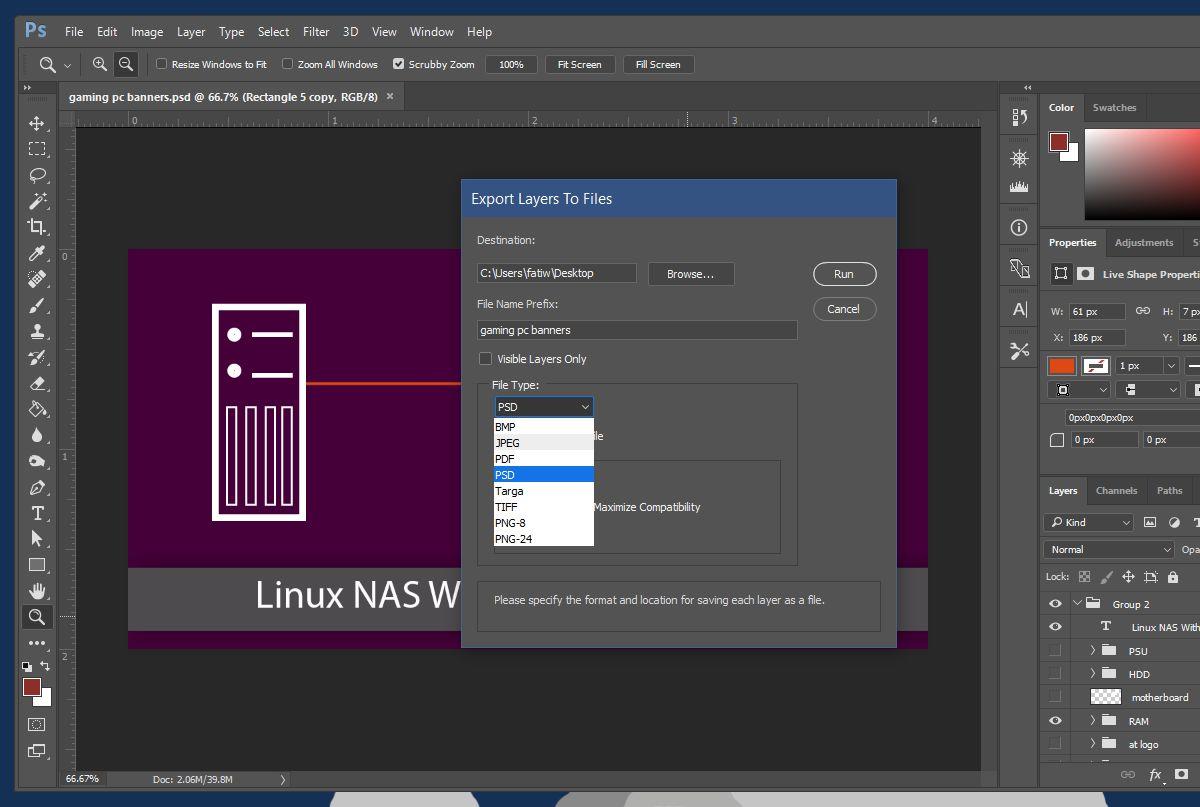
Il processo di esportazione può richiedere tempo. Se il sistema è vecchio o non dispone di molta RAM, ci vorrà più tempo. Photoshop aprirà ogni singolo livello in un nuovo file e poi lo esporterà.
Abbiamo testato questa funzionalità su un sistema con un SSD e 8 GB di RAM. Il file Photoshop in questione conteneva 105 livelli. Ci sono voluti circa 2-3 minuti per esportarli tutti. Non è possibile selezionare i livelli da esportare, ma è possibile scegliere di esportarli tutti o solo quelli visibili. È possibile nascondere i livelli che non si desidera esportare ed esportare solo quelli visibili. Questo è l'unico modo per essere selettivi sui livelli quando si esportano.
Come ricevere avvisi per andare a letto in base all'orario in cui è necessario svegliarsi
Come spegnere il computer dal telefono
Windows Update funziona fondamentalmente in combinazione con il registro e diversi file DLL, OCX e AX. Nel caso in cui questi file si corrompano, la maggior parte delle funzionalità di
Ultimamente spuntano come funghi nuove suite di protezione del sistema, tutte dotate di un'ulteriore soluzione di rilevamento antivirus/spam e, se sei fortunato
Scopri come attivare il Bluetooth su Windows 10/11. Il Bluetooth deve essere attivo affinché i tuoi dispositivi Bluetooth funzionino correttamente. Non preoccuparti, è facile!
In precedenza, abbiamo recensito NitroPDF, un buon lettore PDF che consente anche all'utente di convertire i documenti in file PDF con opzioni come unire e dividere il PDF
Hai mai ricevuto un documento o un file di testo contenente caratteri inutili e ridondanti? Il testo contiene molti asterischi, trattini, spazi vuoti, ecc.?
Sono così tante le persone che mi hanno chiesto informazioni sulla piccola icona rettangolare di Google accanto all'Orb di avvio di Windows 7 sulla mia barra delle applicazioni che ho finalmente deciso di pubblicare questo
uTorrent è di gran lunga il client desktop più popolare per scaricare torrent. Anche se funziona perfettamente per me su Windows 7, alcune persone hanno
Tutti hanno bisogno di fare pause frequenti mentre lavorano al computer, se non si fanno pause c'è una grande possibilità che i tuoi occhi saltino fuori (ok, non saltino fuori







